آموزش اتوکد: گردش کار پیشرفته با مجموعه های ورق
AutoCAD: Advanced Workflow with Sheet Sets
در حال بارگزاری نمونه ویدیو، لطفا صبر کنید...
Video Player is loading.
نکته:
آخرین آپدیت رو دریافت میکنید حتی اگر این محتوا بروز نباشد.
نمونه ویدیوها:
- در حال بارگزاری، لطفا صبر کنید...
موضوعات شامل:
- مجموعه ورق اتوکد چیست؟
- مزایای مجموعه ورق
- کار با جادوگر تنظیمات ورق
- ایجاد یک مجموعه ورق جدید
- کار با برگه های تنظیم شده ورق
- افزودن یک صفحه جدید با یک عنوان عنوان
- تغییر نام و تغییر شماره برگها
- تنظیم یک برگه برای انتشار و انتقال الکترونیکی
- بایگانی مجموعه ای از ورق ها
سرفصل ها و درس ها
مقدمه Introduction
-
پیشبرد گردش کار با مجموعه های برگه اتوکد Advancing your workflow with AutoCAD sheet sets
-
آنچه باید قبل از تماشای این دوره بدانید What you should know before watching this course
-
با استفاده از پرونده های تمرینی Using the exercise files
-
رابط کاربری جدید اتوکد 2019 The new AutoCAD 2019 user interface
1. شروع به کار با مجموعه ورق ها 1. Getting Started with Sheet Sets
-
مجموعه ورق اتوکد چیست؟ What is an AutoCAD sheet set?
-
باز کردن یک صفحه ورق اتوکد Opening up an AutoCAD sheet set
-
ورق اتوکد چیست؟ What is an AutoCAD sheet?
-
زیر مجموعه ورق اتوکد چیست؟ What is an AutoCAD sheet subset?
-
مزایای مجموعه ورق های اتوکد The advantages of AutoCAD sheet sets
-
مکان تنظیم پیش فرض ورق The default sheet set location
2. کار با ورق مجموعه جادوگر 2. Working with the Sheet Set Wizard
-
ایجاد یک ورق جدید Creating a new sheet set
-
کار از طریق جادوگر: شروع کنید Working through the wizard: Begin
-
کار از طریق جادوگر: ویژگی های تنظیم ورق Working through the wizard: Sheet set properties
-
کار از طریق جادوگر: طرح بندی ها را انتخاب کنید Working through the wizard: Choose layouts
-
Sheet Set Manager: اضافه کردن برگه ها و نقشه های باز Sheet Set Manager: Adding sheets and opening drawings
3. کار با مجموعه برگه خود 3. Working with Your Sheet Set
-
اضافه کردن یک برگه جدید Adding a new sheet
-
وارد کردن یک طرح به عنوان یک برگه Importing a layout as a sheet
-
اضافه کردن ورق به زیر مجموعه ها Adding sheets to subsets
-
بسته و باز کردن برگه تنظیم شده از پرونده DST Closing and opening the sheet set from the DST file
4- کار با برگه تنظیم برگه 4. Working with the Sheet Set Tabs
-
لیست برگه ها: اضافه کردن برگه های جدید و تغییر نام برگه های موجود Sheet list: Adding new sheets and renumbering existing sheets
-
لیست صفحه: طرح را به عنوان برگه وارد کنید Sheet list: Import layout as sheet
-
لیست صفحه: حذف برگه Sheet list: Remove sheet
-
نمایش برگه: بلوک های فراخوان Sheet views: Callout blocks
-
نماهای مدل: اضافه کردن یک مکان جدید Model views: Adding a new location
-
نماهای مدل: کار با نمای فضای مدل Model views: Working with model space views
5. کار با چیدمان ها و اضافه کردن آنها به ورق ها 5. Working with Layouts and Adding Them to Sheets
-
یک برگه جدید با یک بلوک عنوان اضافه کنید Adding a new sheet with a title block
-
تغییر نام و تغییر نام Renaming and renumbering
-
اضافه کردن نمای فضای مدل به یک برگه جدید Adding a model space view to a new sheet
-
افزودن بلوک های مشاهده فراخوان به بازدیدها Adding view callout blocks to views
6. تنظیم یک صفحه برای انتشار 6. Setting Up a Sheet Set for Publishing
-
جعبه گفتگو را منتشر کنید Publish dialog box
-
ذخیره پرونده توضیحات نقشه ترسیم (DSD) Saving the Drawing Sheet Description (DSD) file
-
تغییر نام ورق ها Renaming sheets
-
حذف ورق Removing sheets
-
گزینه های انتشار برگه Sheet set publish options
-
تنظیمات خروجی را منتشر کنید Publish output settings
-
مجموعه ورق های خود را منتشر کنید Publishing your sheet set
7. تنظیم یک صفحه برای ETRANSMIT 7. Setting Up a Sheet Set for ETRANSMIT
-
نقشه های خود را ذخیره می کنید Saving your drawings
-
تنظیمات انتقال Transmittal setups
-
ورق Sheets
-
افزودن یادداشت به فرستنده Adding notes to the transmittal
-
انتخاب تنظیم انتقال و گزارش مشاهده Choosing transmittal setup and viewing report
8. مجموعه بایگانی 8. Archiving Sheet Sets
-
برگه برگه Sheets tab
-
برگه فایلها Files Tree tab
-
برگه فایلها Files Tree tab
-
برگه جدول Files Table tab
-
برگه جدول Files Table tab
-
افزودن پرونده ها به مجموعه برگه بایگانی شده Adding files to the archived sheet set
-
افزودن یادداشت به مجموعه برگه بایگانی شده Adding notes to the archived sheet set
-
گزارش بایگانی The archive report
-
اصلاح تنظیمات بایگانی Modifying archive setups
نتیجه Conclusion
-
مراحل بعدی Next steps
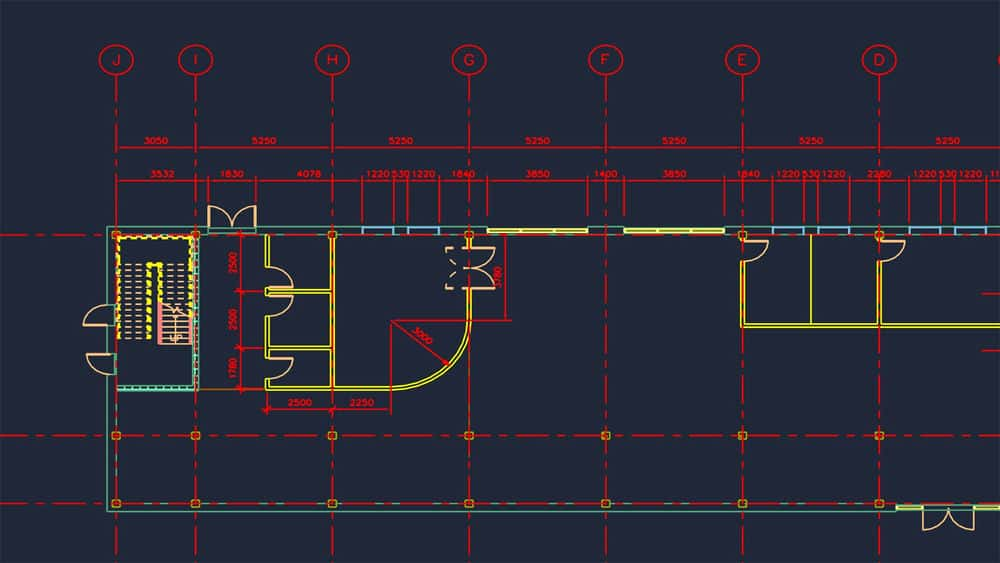
خرید اشتراک و دانلودخرید تکی و دانلود | 210,000 تومان (5 روز مهلت دانلود ) زمان تقریبی آماده سازی لینک دانلود این دوره آموزشی حدود 2 تا 14 ساعت می باشد.
https://donyad.com/d/a40e
 Shaun Bryant
Shaun Bryant
شان برایانت یک مربی دارای گواهینامه Autodesk در سطح پلاتین در معماری اتوکد و رویت است.
شان دارای تخصص فروش و پشتیبانی فنی، مهارت های مدیریتی گسترده در CAD است. و بیش از 34 سال تجربه در صنعت. او به عنوان مشاور، مربی، مدیر و کاربر، از جمله 22 سال به عنوان مشاور CAD، BIM و مدیریت امکانات، کار کرده است. نویسنده وبلاگ نه فقط CAD! و یک سخنران باتجربه دانشگاه اتودسک، شان یک کارگردان بوده است. او در هیئت مدیره Autodesk User Group International (AUGI) و کارشناس اتوکد در افتتاحیه دانشگاه Autodesk بود که در ژوئن 2017 در لندن برگزار شد. او همچنین مربی سخنران دانشگاه Autodesk، اینفلوئنسر اتوکد و عضو برنامه Autodesk Expert Elite است. . شان در شرق یورکشایر در بریتانیا زندگی می کند، جایی که او مالک و مدیر CADFMconsultants Limited است.
شان دارای تخصص فروش و پشتیبانی فنی، مهارت های مدیریتی گسترده در CAD است. و بیش از 34 سال تجربه در صنعت. او به عنوان مشاور، مربی، مدیر و کاربر، از جمله 22 سال به عنوان مشاور CAD، BIM و مدیریت امکانات، کار کرده است. نویسنده وبلاگ نه فقط CAD! و یک سخنران باتجربه دانشگاه اتودسک، شان یک کارگردان بوده است. او در هیئت مدیره Autodesk User Group International (AUGI) و کارشناس اتوکد در افتتاحیه دانشگاه Autodesk بود که در ژوئن 2017 در لندن برگزار شد. او همچنین مربی سخنران دانشگاه Autodesk، اینفلوئنسر اتوکد و عضو برنامه Autodesk Expert Elite است. . شان در شرق یورکشایر در بریتانیا زندگی می کند، جایی که او مالک و مدیر CADFMconsultants Limited است.

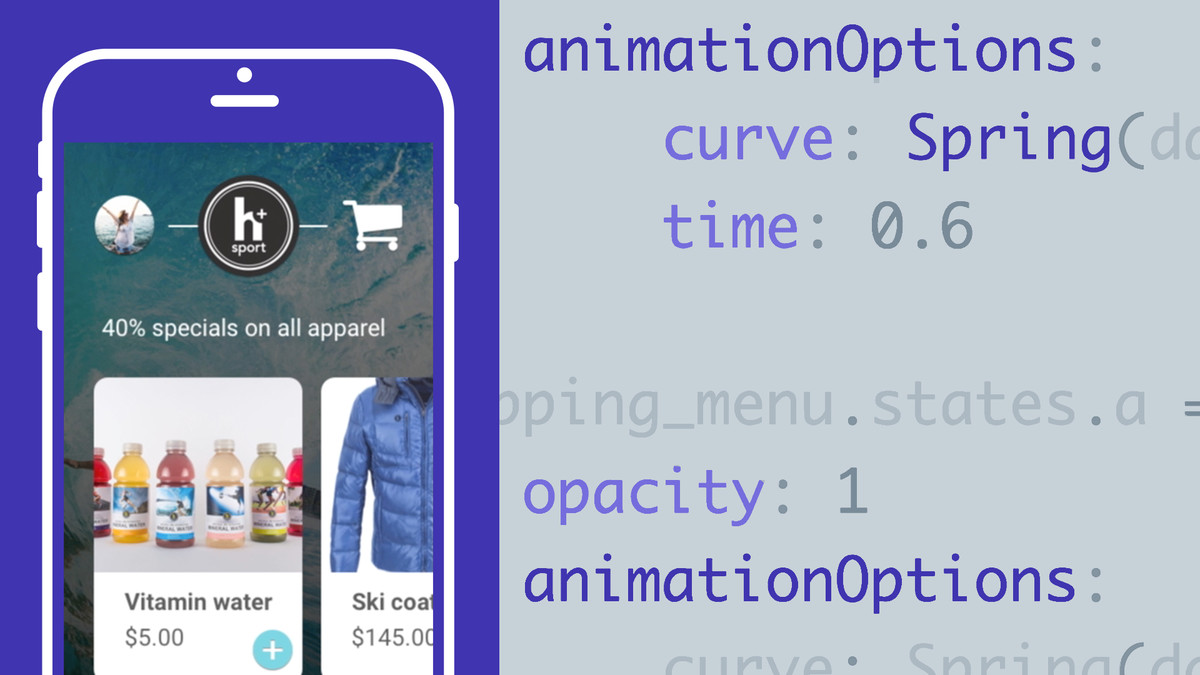
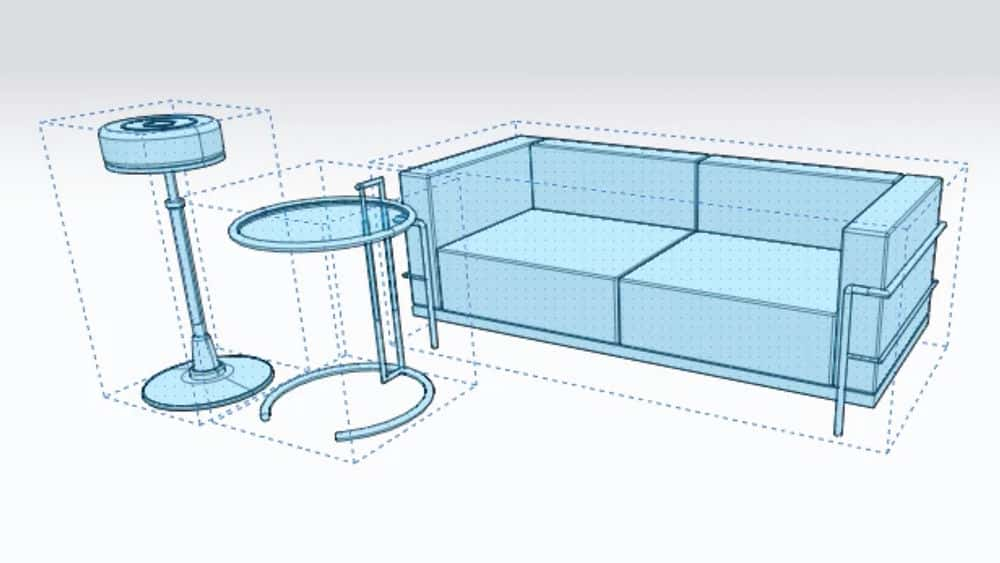





نمایش نظرات
نظری ارسال نشده است.